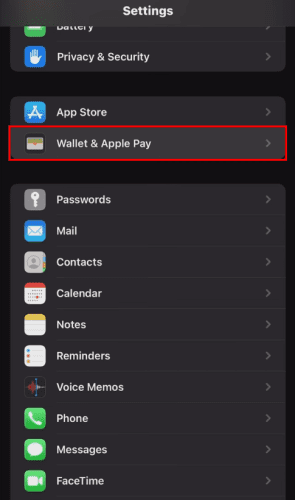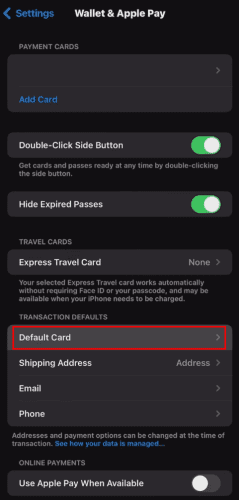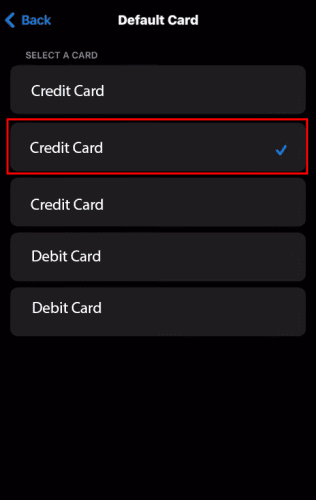Използвате ли множество дебитни и кредитни карти в приложението си Apple Wallet? Нека разберем как да зададем картата по подразбиране в Apple Wallet.
Apple Wallet е супер удобно приложение, което ви помага да премахнете необходимостта да носите физическата си дебитна или кредитна карта. Освен това с помощта на това приложение можете да извършвате онлайн плащания или да купувате продукти с терминали за безконтактни карти.
Въпреки че ви позволява да добавяте няколко карти, първата карта, която добавите, става тази по подразбиране. Но може да нямате достатъчен баланс на тази карта.
В такива ситуации трябва да промените картата по подразбиране на Apple Wallet или Apple Pay . Ето как да зададете картата по подразбиране в Apple Wallet.
Как да зададете карта по подразбиране в Apple Wallet от iPhone
Като потребител на iPhone, трябва да следвате тези стъпки, за да настроите картата по подразбиране:
- Отворете приложението Wallet на вашия iPhone.
- Докоснете картата, която искате да направите своя карта по подразбиране, и я задръжте.
- Сега плъзнете и го поставете върху всички други карти.
Ако намирате жеста с плъзгане и пускане за задаване на картата по подразбиране в Apple Wallet за предизвикателство, използвайте тези стъпки вместо това:
- Отидете в настройките на iPhone и докоснете опцията Wallet & Apple Pay .
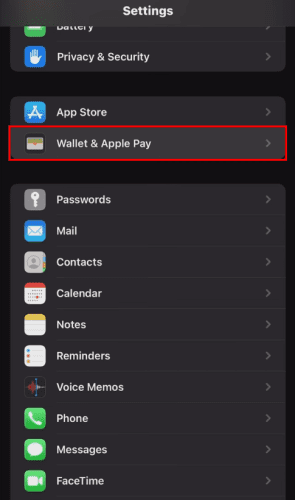
Как да зададете карта по подразбиране в Apple Wallet отидете на Settings Apple Wallet
- Сега трябва да видите всичките си добавени карти в Apple Wallet.
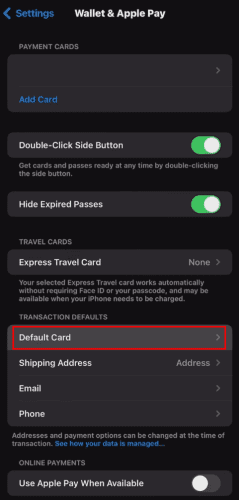
Как да зададете карта по подразбиране в Apple Wallet Отидете на карта по подразбиране
- Превъртете надолу, докато видите менюто Настройки по подразбиране на транзакцията .
- Докоснете Карта по подразбиране .
- Настройките на Apple Wallet ще отворят списъка с добавени карти.
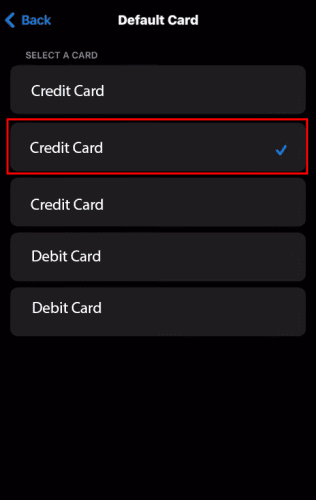
Как да зададете карта по подразбиране в Apple Wallet Изберете карта по подразбиране
- Докоснете картата, която искате да направите по подразбиране. На картата ще се появи отметка.
Запомнете: За да посочите. Този подход ще работи само когато добавите повече от една карта към Apple Wallet. Следователно, когато се добави само една карта, тя ще работи като карта по подразбиране без допълнителни усилия.
Как да зададете карта по подразбиране в Apple Wallet от iPad
Ако използвате iPad, тези стъпки ще ви помогнат да промените картата по подразбиране в приложението Wallet.
- Отидете в настройките на вашия iPad и изберете Wallet & Apple Pay .
- Отидете на Настройки по подразбиране на транзакцията .
- Докоснете Карта по подразбиране .
- Сега изберете любимата си карта и тя ще стане картата по подразбиране в Apple Wallet.
Как да зададете карта по подразбиране в Apple Wallet от Apple Watch
В случай, че се чудите „как да променя моята карта Apple Pay по подразбиране на Apple Watch“, ето стъпките за вас. Използвайки ги, можете да зададете или промените картата по подразбиране на Apple Wallet от вашия Apple Watch. Имайки това предвид, ето стъпките, които трябва да следвате.
- Вземете вашия iPhone и отворете приложението Apple Watch там.
- Придвижете се до раздела Моят часовник .
- Докоснете опцията Wallet & Apple Pay .
- Намерете и докоснете Карта по подразбиране , разположена под Настройки по подразбиране на транзакция .
- Докоснете картата, която искате да бъде вашата карта на Apple Wallet по подразбиране .
Заключение
Както може да се види, приложението Apple Wallet позволява на потребителите на iPhone и iPad лесно да извършват плащания без физическа дебитна или кредитна карта. Следователно, когато настроите карта като карта по подразбиране, това приложение автоматично приспада пари от тази карта.
След като вече знаете как да зададете картата по подразбиране в Apple Wallet, добавянето на нова карта или смяната на такава не би трябвало да е проблем. Въпреки това, винаги можете да ни кажете в коментарите, ако се сблъскате с някакви проблеми.
След това как да добавите пари към Apple Pay без дебитна карта .